Планирование совещаний и присоединение к ним с помощью Webex для Google Workspace
 Отправить обратную связь?
Отправить обратную связь?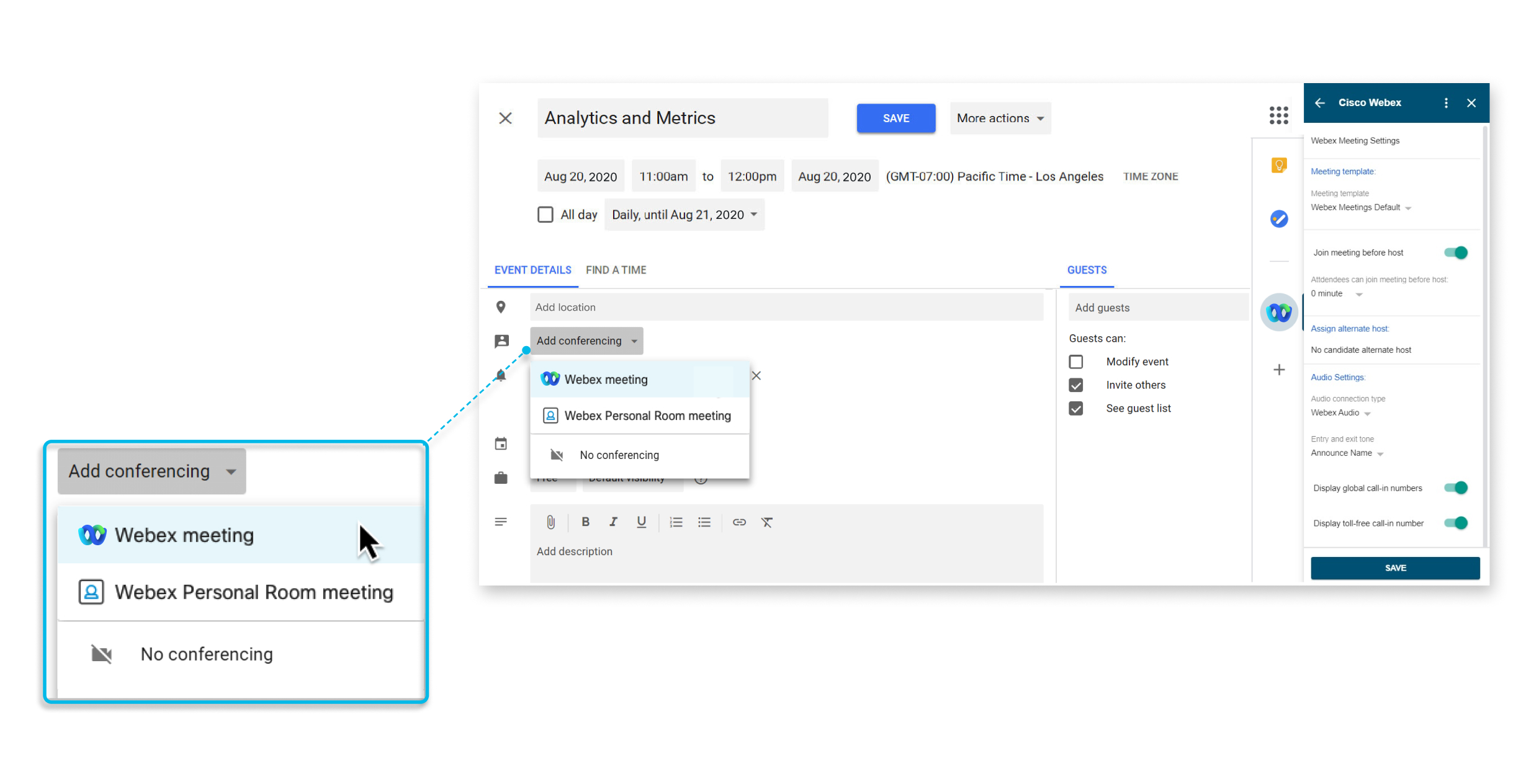
Эта функция доступна для Webex Meetings.
Если приложение Webex уже установлено, вы будете автоматически модернизированы до новой версии. ИТ-администраторам рекомендуется открыть консоль администрирования Google и назначить новые области действия для предоставления полномочия на уровне организации. В противном случае пользователи будут получать запросы на предоставление новых полномочий при попытке планирования совещаний Webex. Чтобы назначить новые области действия, войдите в консоль администрирования Google, перейдите в раздел и щелкните Отозвать доступ к данным, а затем щелкните Предоставить доступ к данным.
Если администратор не установил приложение Webex для пользователей G Suite, но добавил его в утвержденный список приложений, можно перейти в Google Workspace Marketplace и установить приложение самостоятельно.
Если ограничения применяются к приложениям Marketplace, администратор Google может добавить приложение Webex в одобренный список приложений или выбрать Разрешить пользователям устанавливать любые приложения из Google Workspace Marketplace в параметрах Marketplace > Управление доступом к приложениям.
Администраторы с помощью консоли администрирования Google могут установить приложение для всего домена. Перейдите в раздел support.google.com и выполните поиск по фразе Установка приложений Marketplace.
|
Перейдите в приложение Webex для Google Workspace и щелкните Установить. Только пользователи с учетной записью Google Workspace могут просматривать эту страницу в Google Workspace Marketplace. После установки приложения следуйте инструкциям в разделе Настройка веб-сайта Webex в Календаре Google. |
Если у вас больше нет необходимости планировать совещания Webex и совещания в персональной комнате Webex непосредственно в Календаре Google или Gmail, вы можете удалить интеграцию Webex с Google Workspace.
Администраторы с помощью консоли администрирования Google могут удалить приложение для всего домена. Перейдите на сайт support.google.com и выполните поиск по фразе Удаление приложения Marketplace из Google Workspace.
| 1 |
В Календаре Google выберите Меню настроек > Настройки. |
| 2 |
В разделе Надстройки рядом с Cisco Webex выберите . |
Календарь Google
Прежде чем запланировать совещание Webex или совещание в персональной комнате Webex, необходимо указать веб-сайт Webex, который будет использоваться с вашей учетной записью.
| 1 |
В Календаре Google выберите Создать event-совещание. |
| 2 |
В разделе Сведения об event-совещании выберите раскрывающийся список Добавить конференцию , а затем выберите совещание Webex. Если эти параметры не отображаются в раскрывающемся списке Добавить конференции , администратор не установил приложение Webex для Календаря Google. Возможно, вы сможете установить приложение самостоятельно. Дополнительную информацию см. в статье Добавление приложения Webex из Google Workspace Marketplace. |
| 3 |
В разделе Добавить местоположение будет отображен параметр Авторизация или Необходим вход.
|
| 4 |
Чтобы авторизоваться, выберите учетную запись Google Workspace, которую необходимо использовать с Webex для Календаря Google. 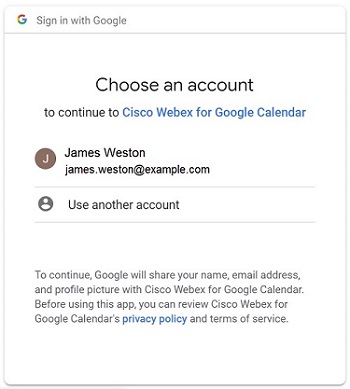 Нажмите Разрешить. 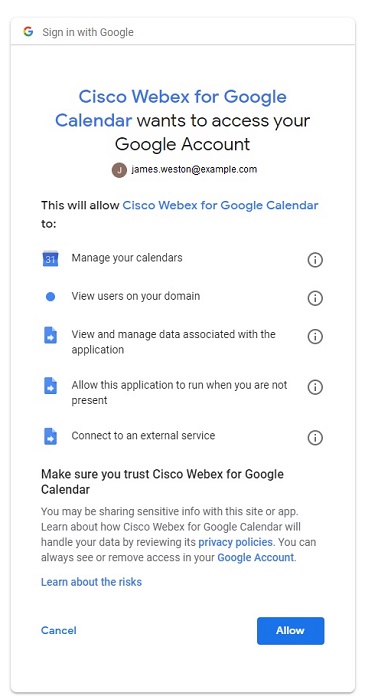 |
| 5 |
Введите веб-сайт Webex, который вы хотите использовать для планирования совещаний, и нажмите Далее. 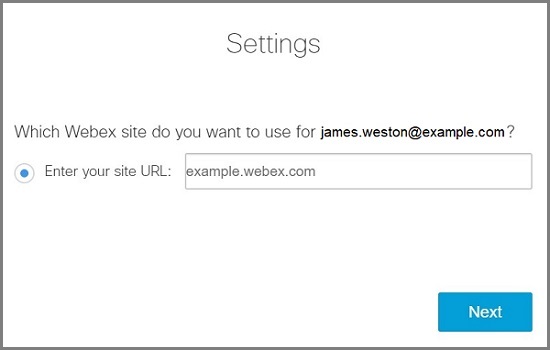 Если вы не вошли в систему ранее, вам будет предложено выполнить вход. Нажмите Вход. Информация о конференции добавляется к совещанию. |
| 6 |
Если вы хотите продолжить планировать совещание, см. раздел Планирование совещания, или же нажмите Отменить создание event-совещания. |
После настройки веб-сайта Webex можно запланировать совещание Webex или совещание в персональной комнате Webex из Календаря Google.
Сведения о совещании Webex или совещании в персональной комнате заполняются на основе шаблона совещания, заданного по умолчанию. Перед планированием убедитесь, что в шаблоне по умолчанию задан необходимый тип совещания на боковой панели Cisco Webex.
Webex.
При создании event-совещания можно перейти в Cisco Webex на боковой панели, чтобы изменить настройки совещания, например альтернативный организатор или соорганизатор и тип аудио. В календаре можно изменить веб-сайт Webex и шаблон совещания в Cisco Webex
на боковой панели, чтобы изменить настройки совещания, например альтернативный организатор или соорганизатор и тип аудио. В календаре можно изменить веб-сайт Webex и шаблон совещания в Cisco Webex на боковой панели.
на боковой панели.
| 1 |
В Календаре Google выберите Создать событие или выбрать существующее событие. |
| 2 |
В разделе Сведения об event-совещании выберите раскрывающийся список Добавить конференцию , а затем выберите совещание Webex или совещание в персональной комнате Webex. |
| 3 |
Добавьте название, дату и время совещания. |
| 4 |
Если вы хотите сделать совещание повторяющимся, нажмите Не повторяется и выберите, как часто совещание будет повторяться и когда повторение закончится. |
| 5 |
Добавьте гостей. |
| 6 |
Чтобы упростить присоединение пользователей к совещанию с помощью устройства комнаты или настольного устройства Webex, выберите Комнаты, а затем выберите устройства комнаты, которые необходимо добавить. Можно выбрать из списка предложенных комнат или найти новую комнату. В этом случае до начала совещания на устройстве будет отображена кнопка Присоединиться. Администратор должен настроить для вашей учетной записи службу календаря гибридного типа Webex, чтобы вы могли планировать устройства комнат таким образом. |
| 7 |
(Необязательно) Редактирование параметров совещания. На боковой |
| 8 |
Выберите Сохранить, затем Отправить. |
Если совещание повторяется и необходимо изменить дату или время одного из совещаний, найдите и выберите экземпляр совещания, выберите Редактировать event-совещание, внесите изменения, выберите , а затем нажмите ОК.
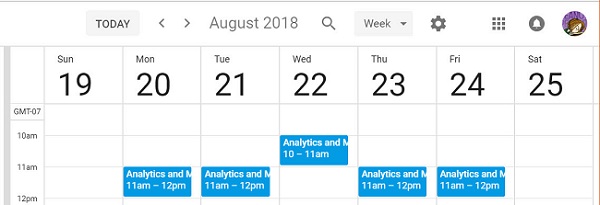
Если совещание повторяется и необходимо удалить повторение совещания, поскольку вы находитесь в отпуске или в праздничный день, найдите и выберите повторение совещания, выберите и нажмите ОК.
Начинать совещания, которые были запланированы с помощью Календаря Google, и присоединяться к ним очень удобно.
|
Выполните одно из приведенных ниже действий.
|
Можно делегировать другому пользователю возможность планирования совещаний от вашего имени в Календаре Google. Наличие доверенного лица удобно, когда вы находитесь вдали от компьютера или вашим календарем управляет другой пользователь.
Доверенное лицо должно иметь учетную запись организатора Webex Meetings.
| 1 |
Войдите на свой веб-сайт Webex, выберите Классический просмотр, затем Мой Webex. |
| 2 |
Выберите . |
| 3 |
В поле Полномочие на планирование введите адрес электронной почты одного или нескольких организаторов, которым следует разрешить планировать совещания от вашего имени. |
| 4 |
Нажмите Сохранить внизу страницы Предпочтительные параметры. |
| 5 |
В Календаре Google в разделе Мои календари выберите календарь, для которого необходимо создать доверенное лицо, и выберите . |
| 6 |
В разделе Совместный доступ для определенных пользователей выберите Добавить пользователей. |
| 7 |
Введите адрес электронной почты одного или нескольких организаторов, которых необходимо выбрать в качестве доверенного лица для календаря. |
| 8 |
Выберите пункт Полномочия, выберите уровень полномочий, затем нажмите Отправить. |
Если в совещании используется более одного веб-сайта Webex, вы можете указать, какой веб-сайт вы предпочитаете использовать при планировании совещаний в Календаре Google.
| 1 |
В Календаре Google щелкните Cisco Webex |
| 2 |
Выберите Изменить веб-сайт Webex. |
| 3 |
Введите веб-сайт Webex, который вы хотите использовать для планирования совещаний, и нажмите Далее. 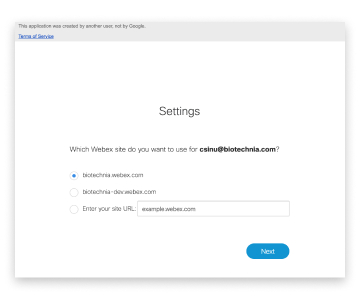 |
| 4 |
Закройте окно браузера. |
Дальнейшие действия
Gmail
После настройки веб-сайта Webex можно запланировать совещание Webex из сообщения электронной почты в Gmail. Можно запланировать совещание с получателями электронного сообщения и обсудить контент, указанный в сообщении.
| 1 |
В Gmail выберите электронное сообщение и щелкните Cisco Webex |
| 2 |
Выберите Запланировать совещание. 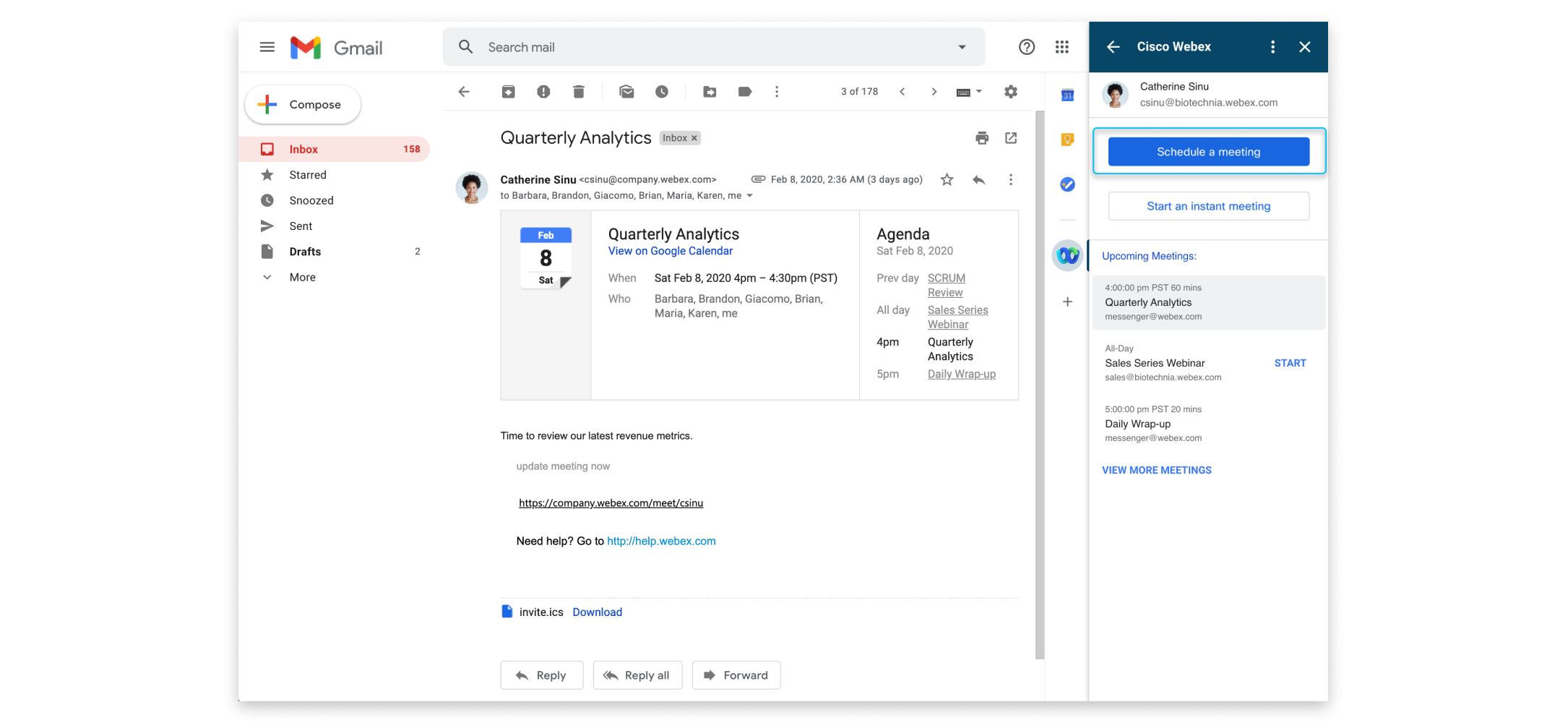 |
| 3 |
Измените тему совещания и выберите часовой пояс, дату и время. |
| 4 |
Приглашайте участников. Приглашение на совещание по умолчанию отправляется на адреса электронной почты, указанные в полях "Кому" и "От". Чтобы пригласить других участников, выберите |
| 5 |
Нажмите Create Meeting (Создать встречу). Будет отображена информация о совещании. Если вы хотите начать совещание немедленно, нажмите Начать совещание. |
После настройки веб-сайта Webex можно запланировать совещание Webex из сообщения электронной почты в Gmail. Можно немедленно организовать совещание с получателями электронного сообщения и обсудить контент, указанный в сообщении.
| 1 |
В Gmail выберите электронное сообщение и щелкните Cisco Webex |
| 2 |
Выберите Начать мгновенное совещание. 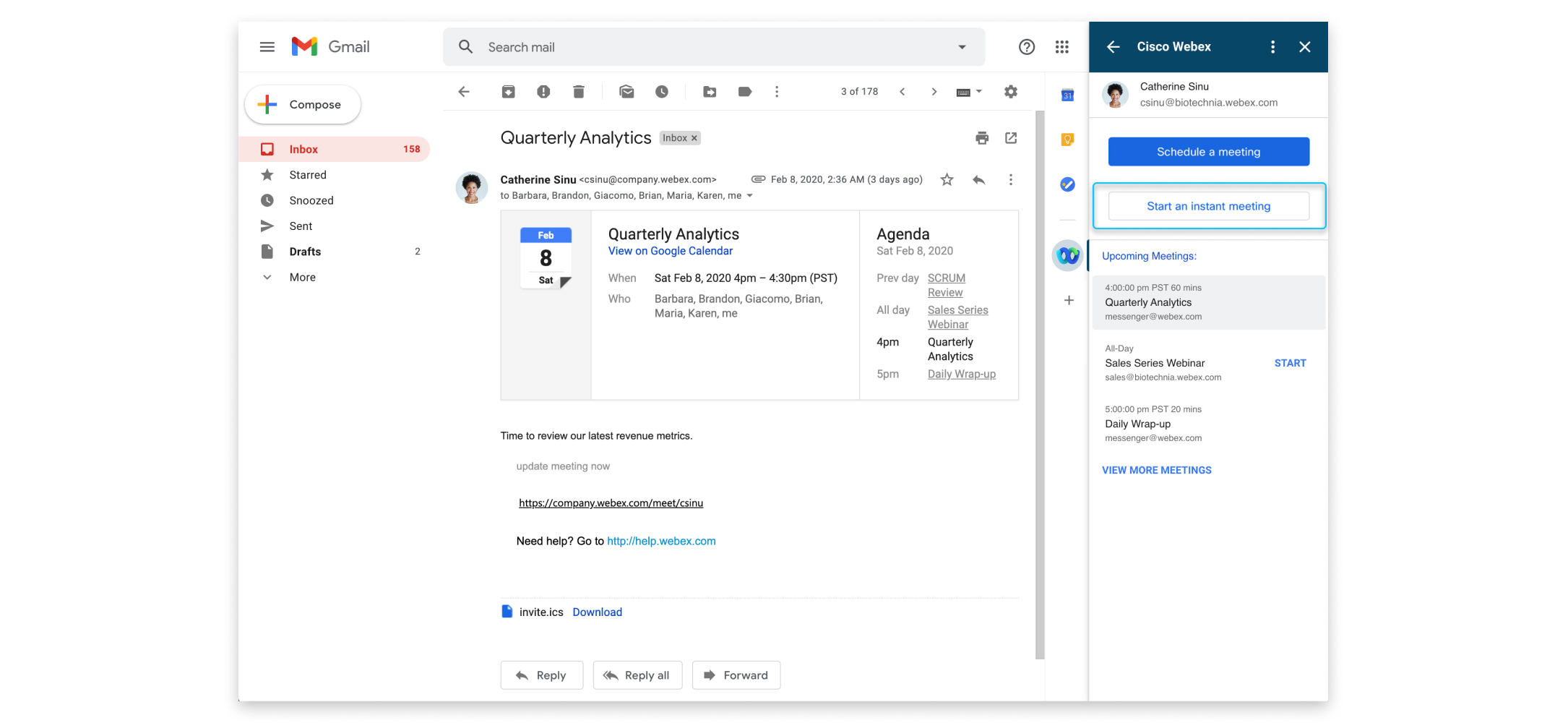 |
| 3 |
Щелкните тему совещания, чтобы изменить ее. 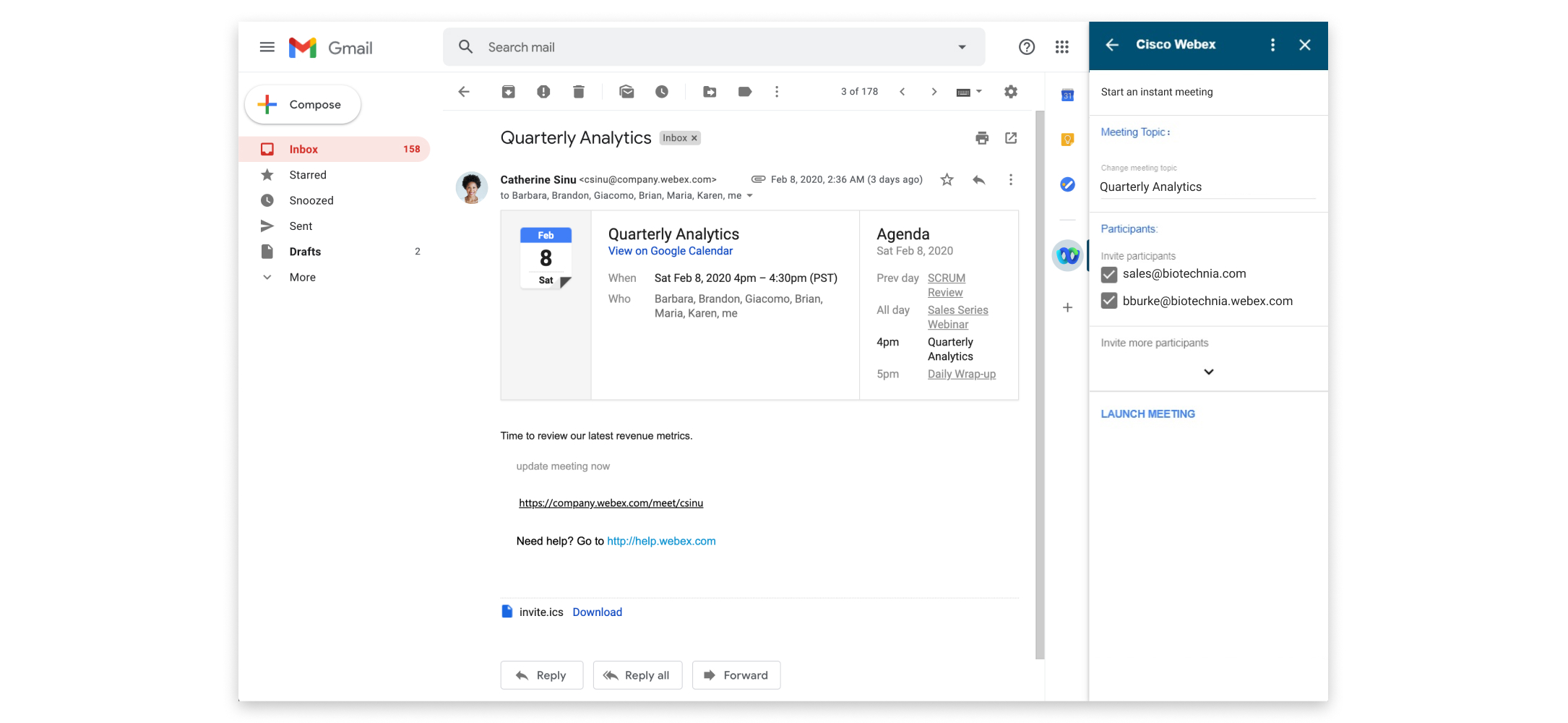 |
| 4 |
Приглашайте участников. Приглашение на совещание по умолчанию отправляется на адреса электронной почты, указанные в полях "Кому" и "От". Чтобы пригласить других участников, выберите |
| 5 |
Нажмите Начать совещание. |
Начинать совещания, которые были запланированы с помощью Gmail, и присоединяться к ним очень удобно.
|
Чтобы начать совещание или присоединиться к нему, выполните одно из указанных ниже действий.
|
Если в совещании используется более одного веб-сайта Webex, вы можете указать, какой веб-сайт вы предпочитаете использовать при планировании совещаний в Gmail.
| 1 |
В Gmail щелкните Cisco Webex |
| 2 |
Выберите Дополнительные действия 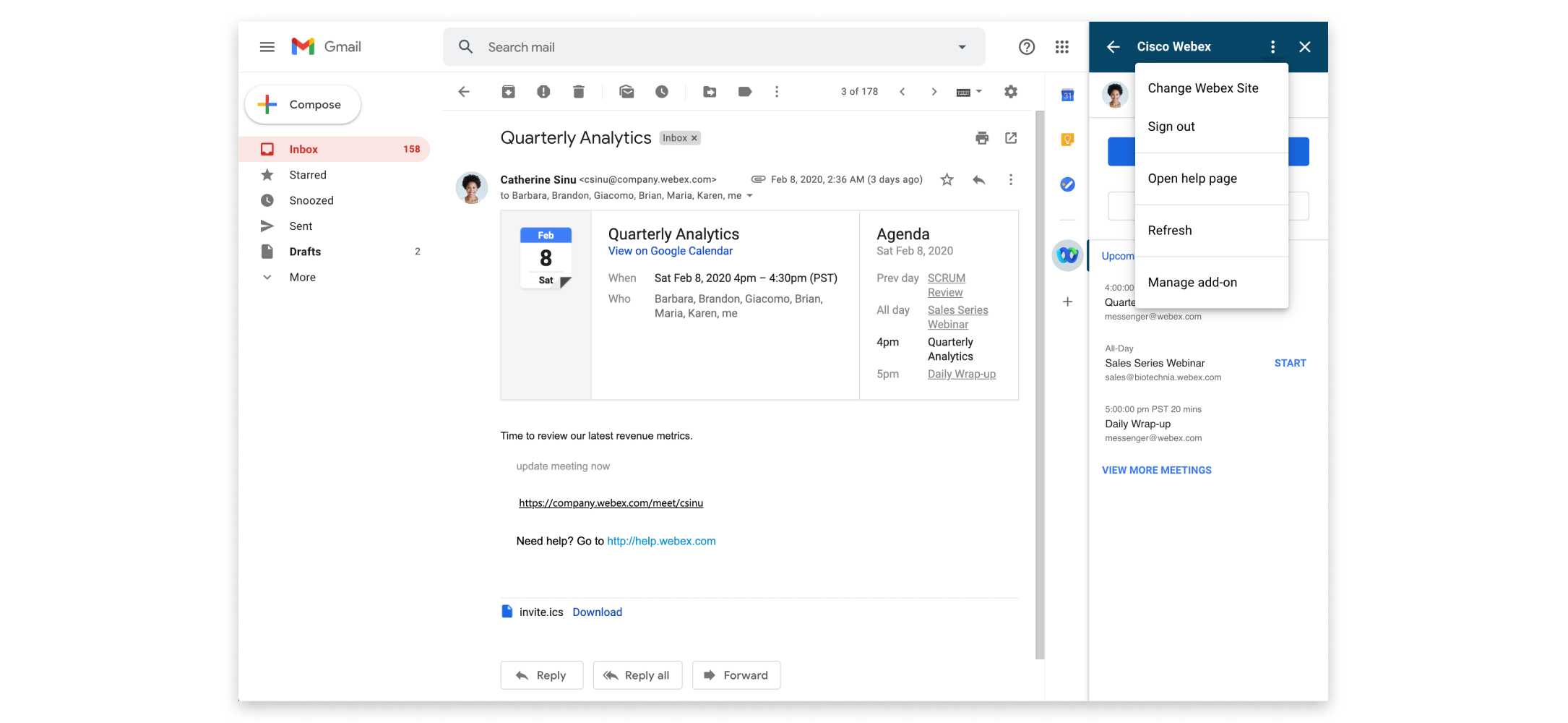 |
| 3 |
Введите веб-сайт Webex, который вы хотите использовать для планирования совещаний, и нажмите Далее. 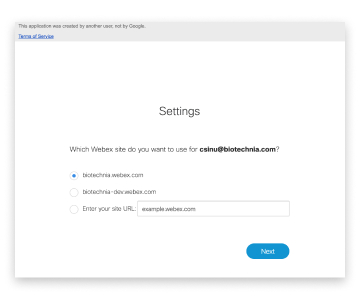 |
| 4 |
Закройте окно браузера. |



 в разделе
в разделе 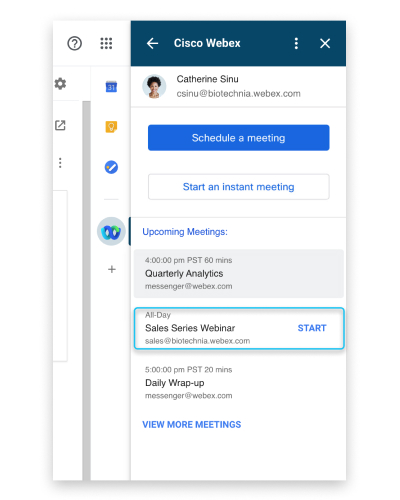
 и
и 
